
发布时间:2022-08-08 来源:win7旗舰版 浏览量:
第一步:输入你要回归的数据

第二步:点击插入,选择散点图

第三步:选中散点图之后,会出现图表,点击上面的任何一点。然后右击,选择添加趋势线。

第四步:弹出一个窗口,选择窗口箭头所示的两个选项,必须要选,这两个选项可以看出数据之间的相关性。
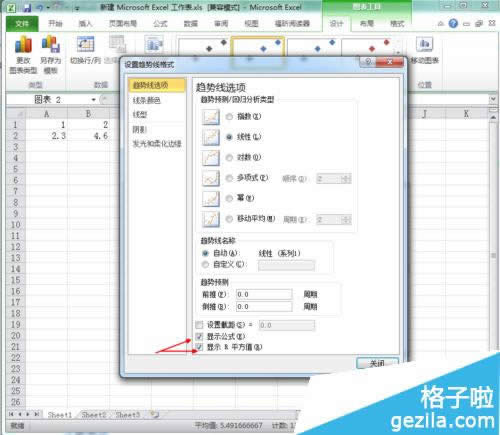
第五步:点击图标中网格线,右键、选择删除

第六步:一条回归直线算是完成了,如果图表不是很美观,可以通过拖拉,改变其大小。

注:更多精彩教程请关注三联办公软件教程栏目,三联电脑办公群:189034526欢迎你的加入
Office的样式是用有意义的名称保存的字符格式和段落格式的集合,这样在编排重复格式时,先创建一个
当您辛辛苦苦地编辑或是修改了一篇文档,可是退出Office时却意外击中了“不保
office系列几乎成了电脑的必备软件,应用广泛,深受喜爱。2010版以后自带的输入法缺找来一些麻
windows10系统如何安装Office2010 具体如下:1、首先找到你所